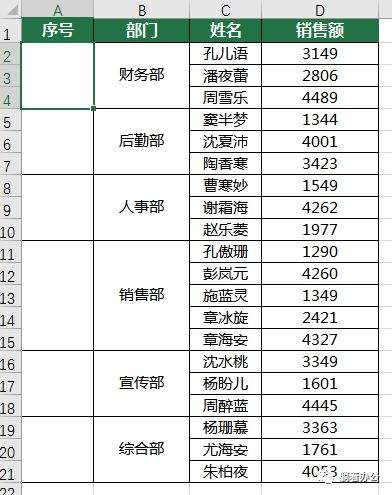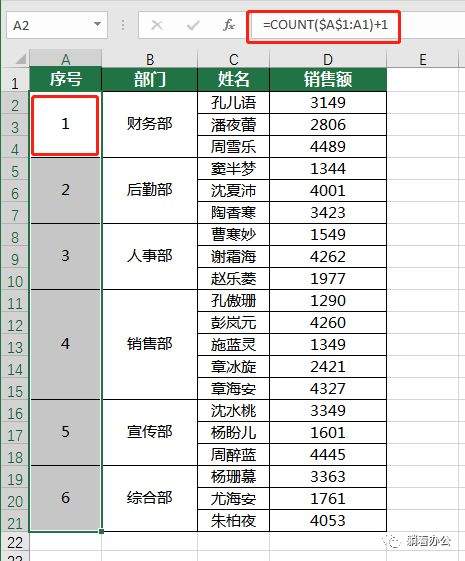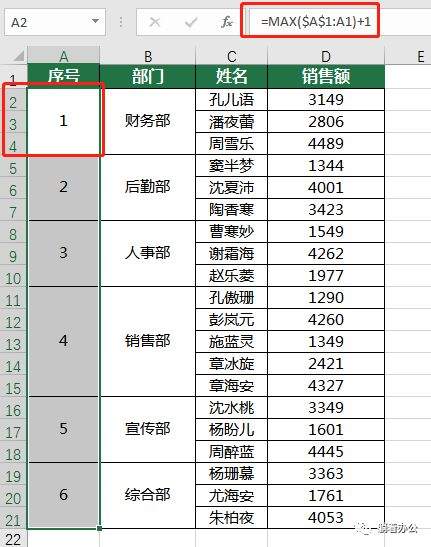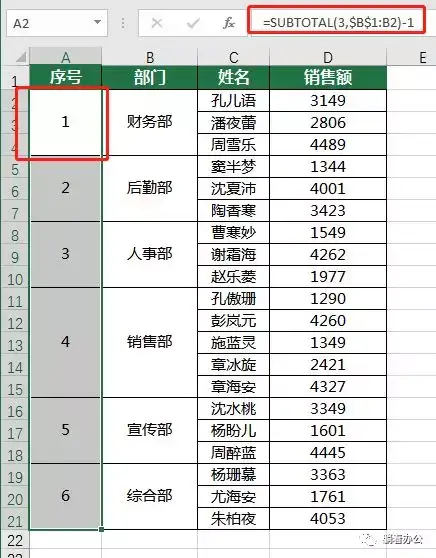Excel如何给合并单元格编序号(Excel不规则合并单元格怎么拉序号)
在Excel表格中,很多时候你会用到合并单元格,但是合并的单元格并不是都一样大小,比如下面这种情况:
看到这样的情况,相信你已经试过直接拖拽往下填充序号的方法了,可是并不是我们所期待的那样,因为拖拽填充需要单元格大小一样才能执行,那还有什么办法呢?总不能一个一个编序号吧~
使用公式,学习公式用法的时候就应该知道它的重要性了吧。
在这里给介绍三个方法:
【方法一】
选中许添加序号的单元格区域A2:A21,输入公式:
=COUNT($A$1:A1) 1
按【Ctrl】 【Enter】
【方法二】
选中许添加序号的单元格区域A2:A21,输入公式:
=MAX($A$1:A1) 1
按【Ctrl】 【Enter】
【方法三】
选中许添加序号的单元格区域A2:A21,输入公式:
=SUBTOTAL(3,$B$1:B2)-1
按【Ctrl】 【Enter】
解释:SUBTOTAL函数,当第一个参数为3,表示计算非空单元格的个数,即计算区域$B$1:B2中非空单元格的个数,然后减1,这样就可以计算得到序号了。
看完别忘转发收藏哦,下次需要就能找到了~
赞 (0)